Зміна папки завантаження в операційній системі Windows

- 1419
- 259
- Wayne Lemke
Працюючи в Інтернеті, ми постійно завантажуємо будь -яку інформацію: документи, фото- та відеофайли. Просто натисніть на посилання Завантажити, і файл десь збережений. І часто ми не помічаємо саме там, де він знаходиться після цього, що викликає довгий і болісний пошук його місцезнаходження. Поміркуйте, як знайти та як змінити папку завантаження у Windows.

Щоб вирішити цю проблему, ви можете використовувати налаштування Інтернет -експерта, який ви використовуєте. Але це не завжди працює, наприклад, у браузері Microsoft Edge Windows 10 не означає таких змін. Тому ми також описуємо варіанти зміни параметра безпосередньо в системі.
Яндекс.Браузер
Інструкції щодо того, як змінити папку завантаження на Yandex.Браузер, досить простий:
- Відкрийте Яндекс і натисніть кнопку правого кутового меню (горизонтальні смуги).
- Перейдіть до елемента "Налаштування".
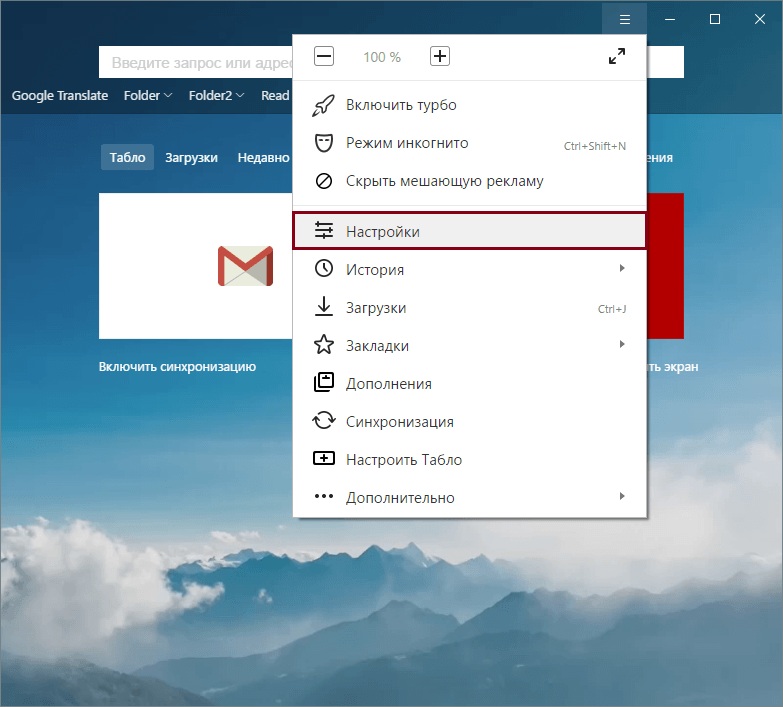
- З'явиться окрема вкладка зі сторінкою налаштування.
- Прокрутіть його до кінця і натисніть "Показати додаткові налаштування".
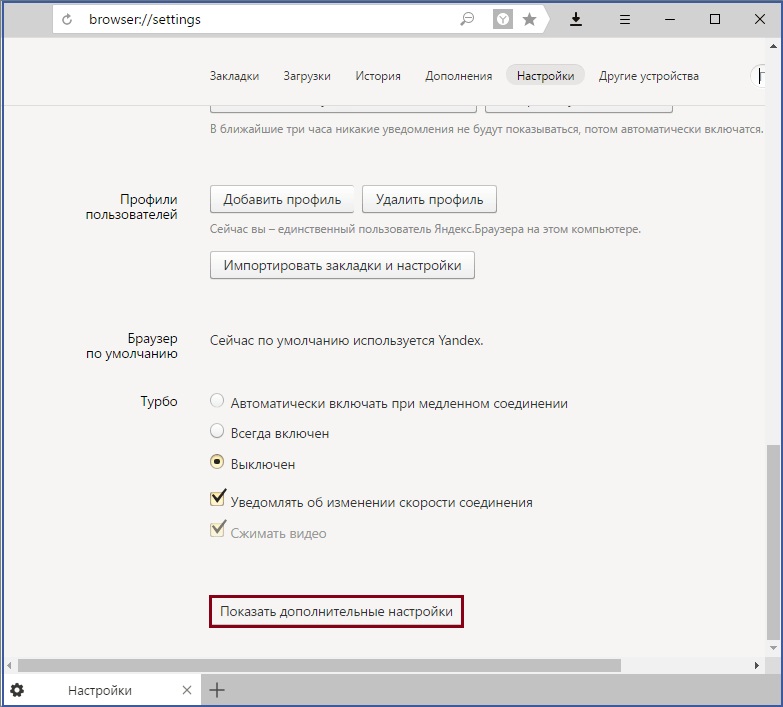
- У вікні, яке з’являється, виберіть "Змінити".
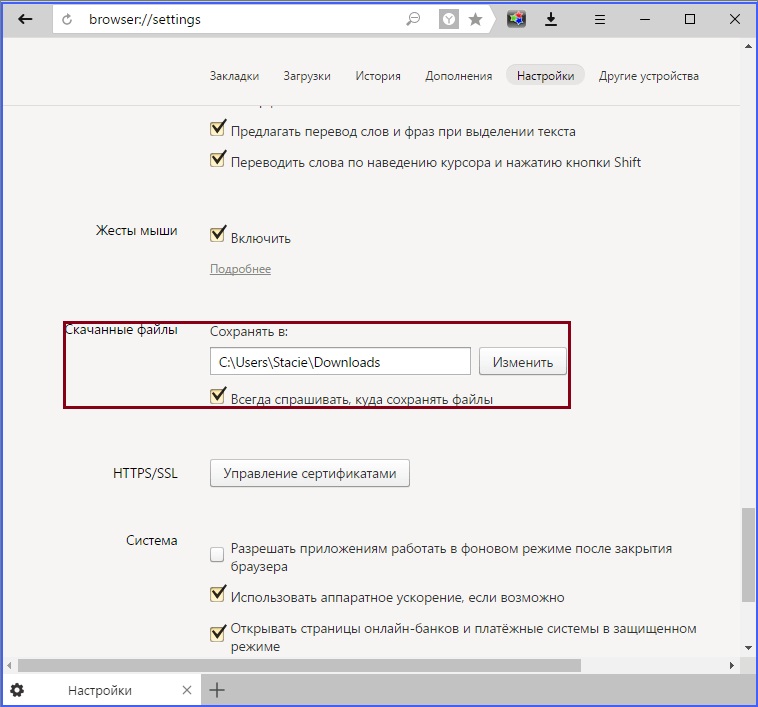
- Виберіть місце, де будуть записані всі завантажені файли, або створіть нове.
- Закрийте вікно налаштувань.
Тепер усі файли будуть завантажені у вибране місце. Щоб знайти їх, ви можете пройти шлях у провіднику, або ви можете відкрити його в самій програмі: У меню «Кількість» поруч із файлом натисніть «Показати».
Гугл хром
У Chrome алгоритм практично не відрізняється:
- Запустіть Google Chrome та відкрийте елемент налаштувань (кнопка з смужками).
- На сторінці, яка з’являється, натисніть на посилання та відкрийте додаткові налаштування.
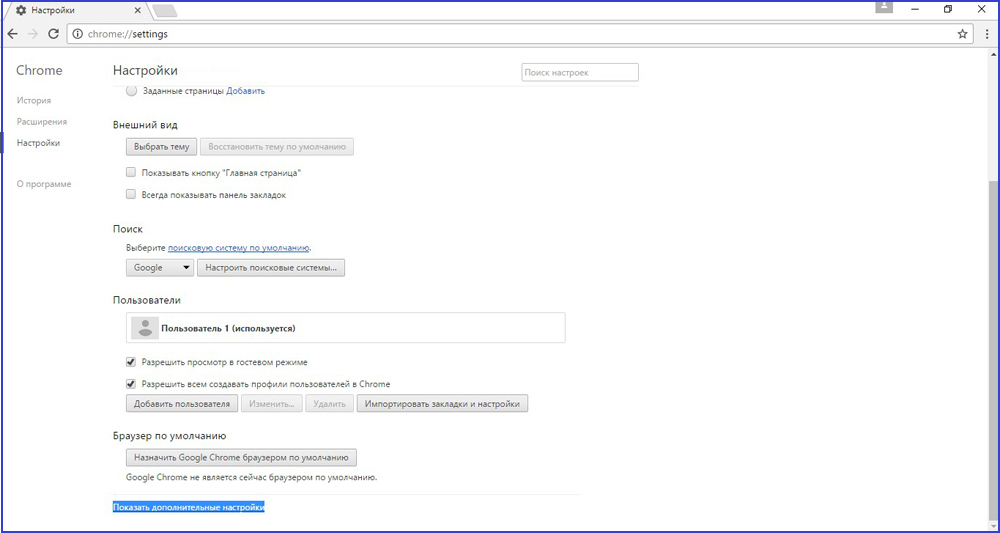
- Виберіть "Змінити" та вкажіть новий спосіб збереження.
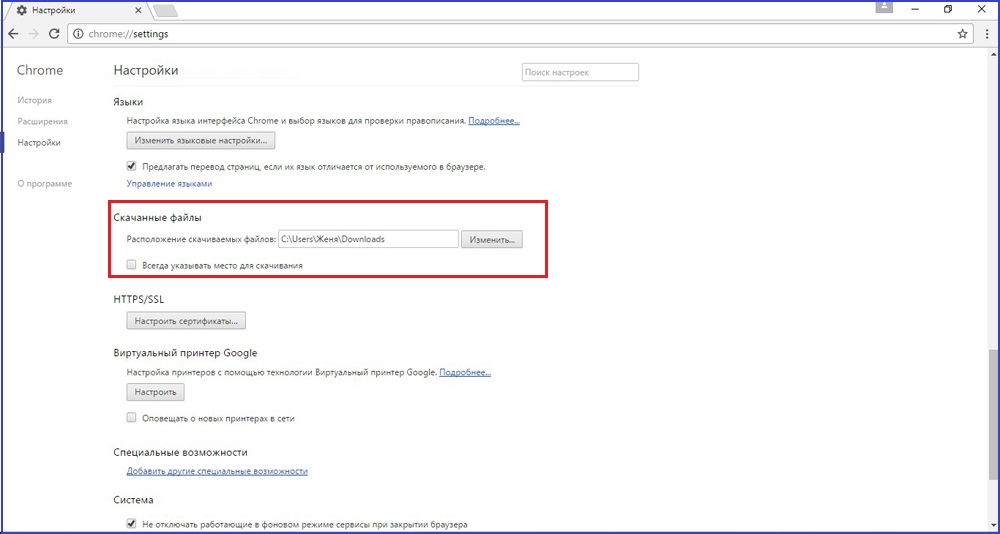
- Ви можете поставити галочку у вікно, пропонуючи подати запит на збереження перед завантаженням.
Аналогічно Yandex, тут ви можете відкрити місце збереження з точкою "Show" поруч із завантаженим файлом у списку похилих.
Internet Explorer
Якщо ви ставитесь до рідкісної кількості людей, які все ще використовують Internet Explorer, ось інструкція, як змінити місце збереження схилів:
- Запустіть браузер, натисніть на налаштування (передача в куті праворуч).
- Натисніть "Переглянути завантаження".

- Перейдіть до параметрів і виберіть "Перегляд".
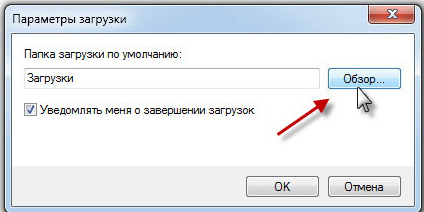
- У вікні, що відкривається, вкажіть правильний каталог або створіть його.
Тепер усі файли будуть збережені тут. Існує ще один універсальний спосіб змінити для всіх користувачів - це безпосередньо через налаштування системи.
Зміна, рух та відновлення каталогу в Windows
Якщо ви використовуєте різні програми серфінгу в Інтернеті, простіше просто змінити розташування папки системи, де відбувається завантаження за замовчуванням. Така потреба виникає, коли системний диск заповнений, і ви завантажуєте великі обсяги інформації з мережі, що призводить до замерзання та гальмування в роботі. Спочатку потрібно знати, як знайти цю папку в будь -якому комп’ютері Windows:
- У вікні керівництва зліва, у меню поруч із робочим столом та "улюбленими" точками буде каталог "завантаження" із синьою Strelka.
- Ви можете перейти на системний диск (зазвичай цей диск C), перейти до користувачів (користувачів), а потім натисніть на піктограму з іменем користувача та відкрити "завантаження" (завантаження).
Цей каталог системний, тому зміна налаштувань не так просто. Немає можливості просто змінити папку, призначену для завантаження в системі. Але ви можете перемістити його:
- Відкрито у вікні провідника Шлях уздовж якого системний каталог повинен бути розташований там, де зберігається завантажений вміст.
- Зателефонуйте в контекстне меню та перейдіть у "Властивості".
- У новому вікні, яке з’являється, ми переходимо на вкладку "Місце розташування".
- Вступна точка покаже поточне місце розташування.
- Натисніть "Перемістити".
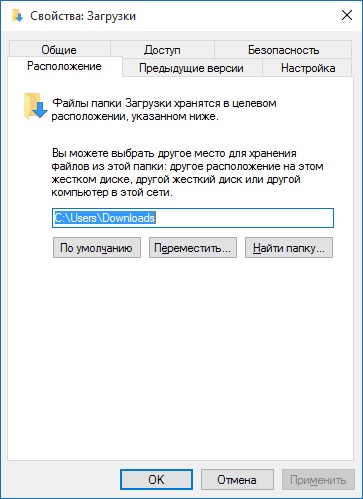
- Виберіть новий, бажано створений і обов'язково порожній каталог.
- Клацніть "Застосувати" та підтвердити рух усіх даних у нове місце розташування.
Відновлення попереднього стану можливе подібним чином. Просто вкажіть попередній шлях.
Трапляється, що користувачі випадково видаляють цей каталог або він може зникнути, наприклад, коли комп'ютер заражений вірусом. У цьому випадку перше, що вам слід зробити, це перевірити комп’ютер з антивірусом та нейтралізувати загрози.
Поміркуйте, як відновити місце збереження в системі, якщо ця папка раптом зникла, і кожен браузер ставить навантаження в різні місця на свій розсуд.
- Перейдіть до "Почати" та виберіть "виконати".
- Зателефонуйте командному рядку, надрукуючи CMD та натиснувши Enter.
- Візьміть наступний запис у командному рядку:
Attrib -S -H C: \ користувачі \ користувач \ завантаження
де "користувач" - це ім'я, зокрема, користувач комп'ютера.
Після цього система повинна відновити папку.
Ми розглянули, як відкрити системну папку для завантажень, змінити її місцезнаходження, як змінити папку за замовчуванням, де завантажується браузер Yandex та деякі інші. Все це необхідно для зручності та прискорення комп'ютера.

